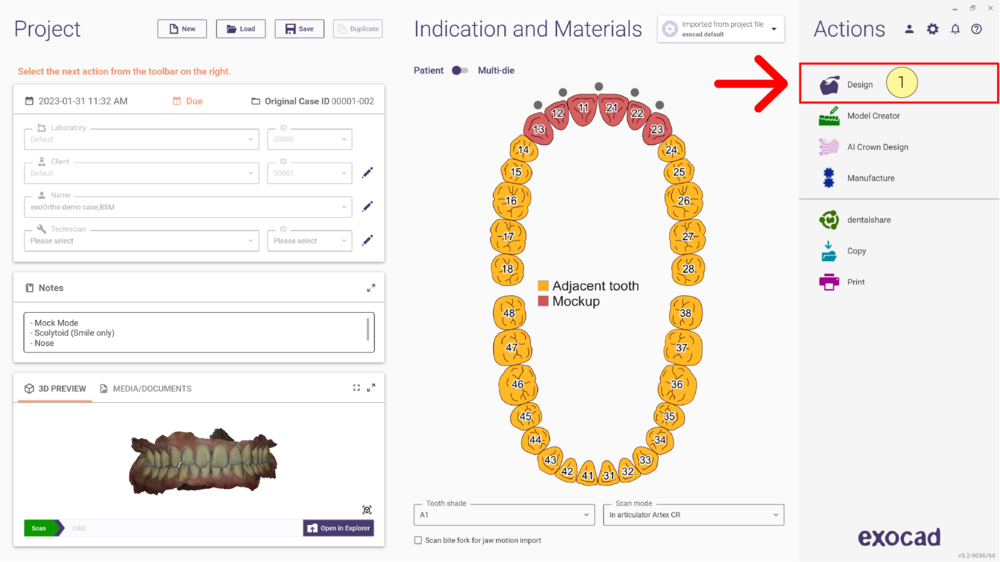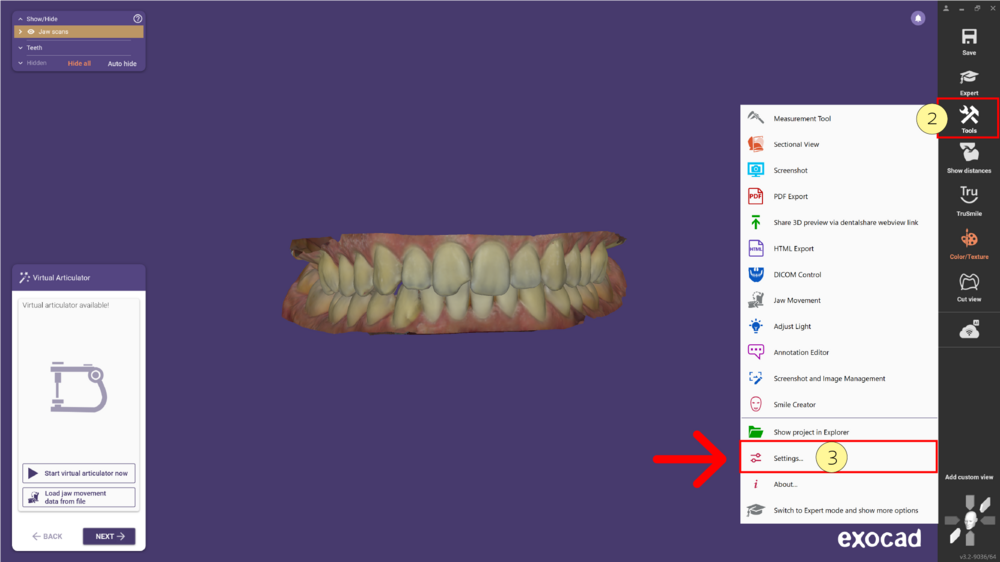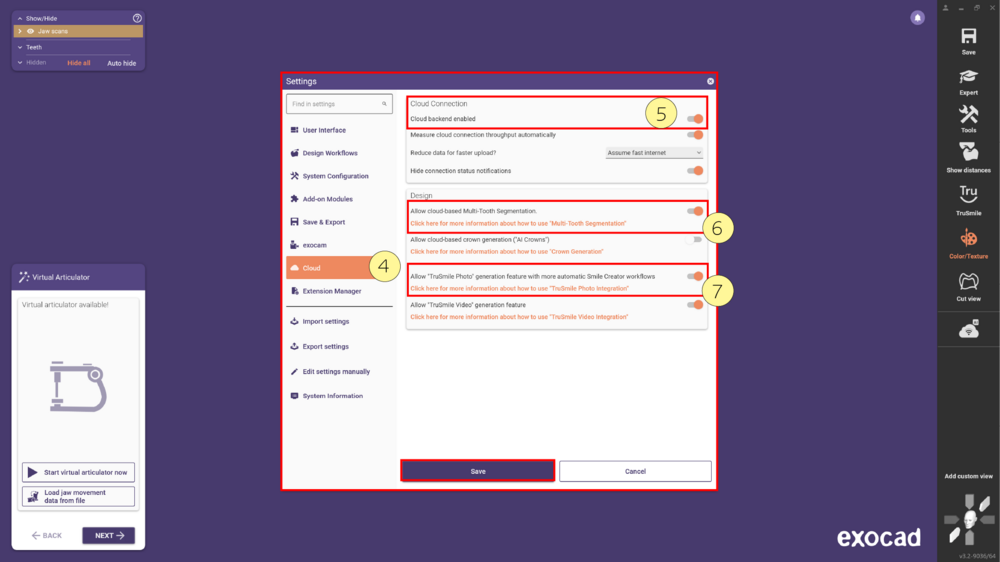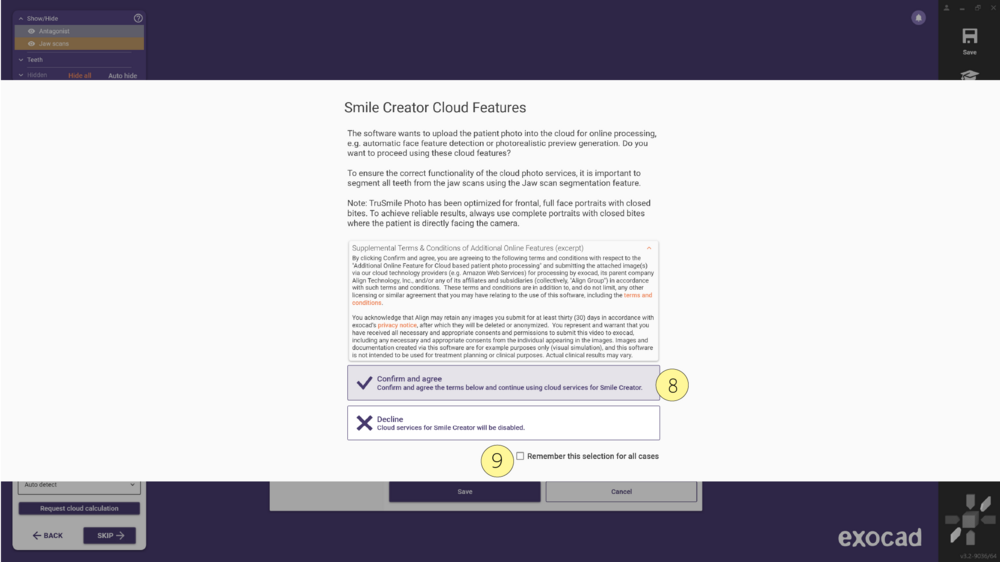Indice
Lo strumento TruSmile Photo integra una simulazione fotorealistica dell'anteprima. Consente il rilevamento automatico della linea del sorriso, l'abbinamento 2D-3D delle foto del paziente con i dati di scansione 3D segmentati e l’allineamento della prospettiva (FOV). Crea visualizzazioni altamente realistiche dei risultati del trattamento, migliorando la comunicazione con il paziente.
Vantaggi principali
- Visualizzazione realistica dei trattamenti odontoiatrici
- Maggiore comprensione da parte del paziente dei risultati del trattamento
- Semplificazione dei flussi di lavoro grazie a strumenti automatizzati e basati su cloud
Prerequisiti / Requisiti di idoneità
Puoi iniziare a testare TruSmile Photo di exocad se:
- Utilizzi exocad DentalCAD Engine Build 9036 o successivo, con integrazione a my.exocad
- Ti trovi nell’UE o negli Stati Uniti, e questo è correttamente riflesso nell’account my.exocad in uso
- Hai l’Integrazione Cloud abilitata nella configurazione software di exocad (vedi dettagli di seguito)
Prezzi e Condizioni
TruSmile Photo*è offerto con un modello pay-per-use,con micropagamenti tramite “crediti” prepagati. Gli utenti idonei riceveranno un numero limitato di utilizzi gratuiti di TruSmile Photo e potranno acquistare i “crediti exocad” per TruSmile Photo nel nostro Webshop.
Puoi visualizzare il numero di crediti disponibili nella sezione “My Credits” “My Credits”, dopo aver effettuato l’accesso al portale my.exocad.
Nota: se non visualizzi il menu “My Credits” su my.exocad, significa che il tuo account my.exocad non è ancora idoneo per i crediti exocad. Inoltre, puoi consultare l’elenco delle funzionalità cloud disponibili per il tuo mercato alla voce “Services”.
Assicurati che il tuo account sia associato a un laboratorio o a una clinica situati nell’UE o negli Stati Uniti. Per assistenza, contatta: [email protected]
Quando utilizzi le Operazioni Cloud, accetti anche i Termini e Condizioni aggiuntivi e la relativa Informativa sulla Privacy.
Opzioni di configurazione
Per attivare TruSmile Photo, assicurati che le impostazioni richieste siano abilitate in DentalCAD, sotto:
Strumenti → Configurazione → Cloud [A]→ Abilita Cloud backend [B], Consenti segmentazione Multi-Tooth basata su cloud [C], Consenti generazione TruSmile Photo [D] → Salva [E]
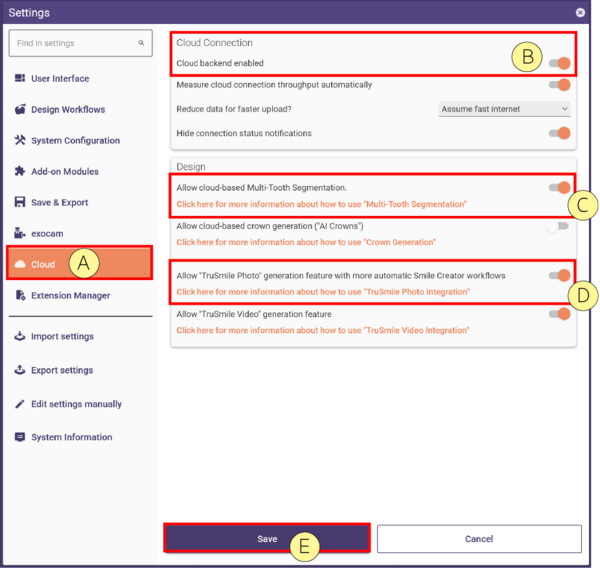
Step by Step
- Step 1: Apri DentalDB, definisci l’indicazione e i materiali come di consueto, e avvia DentalCAD cliccando sul pulsante Design [1].
- Step 2: In DentalCAD, clicca su Strumenti [2] nella barra degli strumenti e seleziona Configurazione [3] dal menu a discesa.
- Step 3: Nel menu delle Impostazioni, vai alla sezione Cloud [4]. Qui abilita le opzioni Backend cloud abilitato [5], Consentire la segmentazione multidente prodotta dal cloud [6] e TruSmile Photo [7].
- Leggi e accetta i Termini e Condizioni aggiuntivi per le funzionalità online e l’Informativa sulla Privacy, selezionando Conferma e Accetta [8] per abilitare le funzionalità cloud di Smile Creator, oppure scegli Rifiuta per disattivarle, con l’opzione di selezionare “Ricorda questa scelta per tutti i casi” [9].
- Infine, clicca su Salva [10] e riavvia l’applicazione affinché le modifiche abbiano effetto.